Python SDK वापरून Word ला HTML मध्ये रूपांतरित केल्यानंतर वेबमध्ये Word दस्तऐवज प्रदर्शित करा
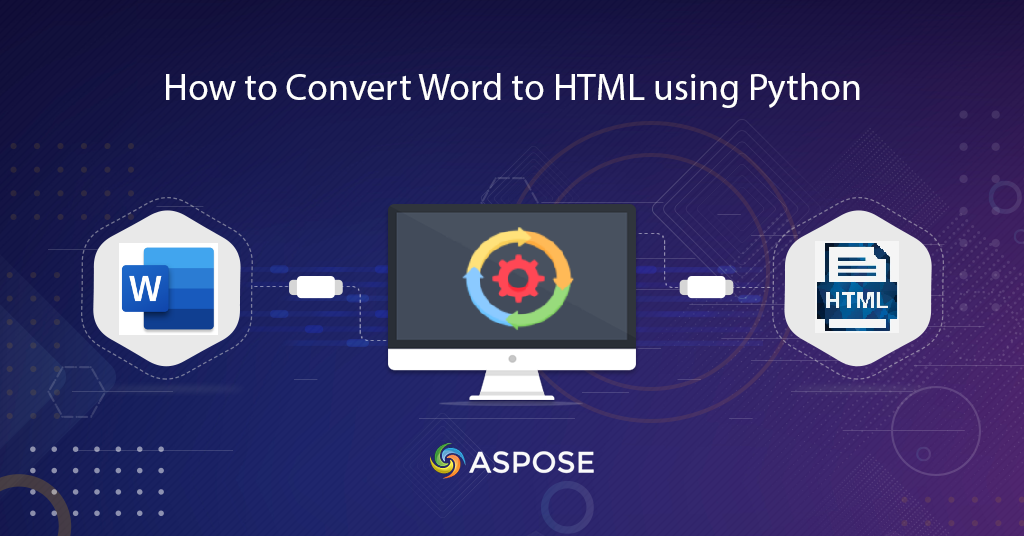
शब्द HTML मध्ये रूपांतरित करा | Python SDK सह वर्ड टू HTML रूपांतरण
हा लेख Python SDK वापरून Word ला HTML मध्ये रूपांतरित करण्याच्या चरणांचे स्पष्टीकरण देणार आहे. आम्हाला माहित आहे की शब्द दस्तऐवज अधिकृत आणि वैयक्तिक माहिती सामायिकरणासाठी मोठ्या प्रमाणावर वापरले जातात. तथापि, जेव्हा आम्हाला वेब ब्राउझरमध्ये दस्तऐवज पाहण्याची किंवा प्रदर्शित करण्याची आवश्यकता असते तेव्हा आव्हान येते. त्यामुळे वर्ड डॉक्युमेंट्स एचटीएमएल फॉरमॅटमध्ये रूपांतरित करणे हा एक स्मार्ट उपाय आहे.
- शब्द ते HTML रूपांतरण API
- Python वापरून Word ला HTML मध्ये रूपांतरित करा
- CURL कमांड वापरून वर्ड टू HTML रूपांतरण
शब्द ते HTML रूपांतरण API
Aspose.Words Cloud MS Word, OpenOffice किंवा WordProcessingML दस्तऐवज लोड करण्यास सक्षम आहे. हे तुम्हाला वैयक्तिक घटक स्तरावर फेरफार करण्यास किंवा या फाइल्स [सपोर्टेड फाइल फॉरमॅट्स] मध्ये रूपांतरित करण्यास सक्षम करते[४]. आता पायथन ऍप्लिकेशनमधील दस्तऐवज प्रक्रिया वैशिष्ट्यांचा वापर करण्यासाठी, आम्हाला पायथनसाठी [Aspose.Words Cloud SDK] वापरण्याची आवश्यकता आहे5. त्यामुळे SDK वापरण्यासाठी, पहिली पायरी म्हणजे इंस्टॉलेशन जी PIP आणि GitHub वर डाउनलोड करण्यासाठी उपलब्ध आहे. SDK स्थापित करण्यासाठी कमांड लाइन टर्मिनलवर खालील कमांड कार्यान्वित करा:
pip install aspose-words-cloud
पुढील पायरी म्हणजे Aspose.Cloud डॅशबोर्ड ला भेट देऊन एक विनामूल्य खाते तयार करणे, जेणेकरून तुम्ही तुमचे दस्तऐवज क्लाउड स्टोरेजमध्ये व्यवस्थापित करू शकता.
Python वापरून Word ला HTML मध्ये रूपांतरित करा
लोकल ड्राइव्हवरून वर्ड डॉक्युमेंट लोड करण्यासाठी आणि क्लाउड स्टोरेजवर अपलोड करण्यासाठी कृपया खाली दिलेल्या सूचनांचे अनुसरण करा. त्यानंतर आम्ही DOC फाइलला HTML फॉरमॅटमध्ये रूपांतरित करण्यासाठी आणि त्याच क्लाउड स्टोरेजमध्ये आउटपुट सेव्ह करण्यासाठी रूटीन सुरू करू.
- सर्व प्रथम, क्लायंट क्रेडेन्शियल्स वापरून WordsApi चे उदाहरण तयार करा
- दुसरे म्हणजे, लोकल ड्राइव्हवरून वर्ड डॉक्युमेंट आणि uploadfile(…) पद्धत वापरून क्लाउड स्टोरेजवर अपलोड करा
- आता GetDocumentWithFormatRequest च्या इनपुट वर्ड फाइल आणि परिणामी HTML दस्तऐवज परिभाषित करण्यासाठी एक उदाहरण तयार करा
- शेवटी, रूपांतरण प्रक्रिया सुरू करण्यासाठी getdocumentwithformat(…) या पद्धतीला कॉल करा
# अधिक नमुन्यांसाठी, कृपया https://github.com/aspose-words-cloud/aspose-words-cloud-python ला भेट द्या
# https://dashboard.aspose.cloud/ वरून अॅप की आणि अॅप SID मिळवा
try:
# क्लायंट क्रेडेन्शियल
client_secret = "1c9379bb7d701c26cc87e741a29987bb"
client_id = "bbf94a2c-6d7e-4020-b4d2-b9809741374e"
# WordsApi चे उदाहरण तयार करा
words_api = WordsApi(client_id,client_secret)
# इनपुट शब्द दस्तऐवजाचे नाव
inputFileName = 'test_multi_pages.docx'
resultantFile = 'Converted.html'
# क्लाउड स्टोरेजवर स्त्रोत Word दस्तऐवज अपलोड करा
words_api.upload_file(asposewordscloud.models.requests.UploadFileRequest(open('C:\\Users\\Downloads\\'+inputFileName, 'rb'), "", None))
# दस्तऐवज रूपांतरणासाठी एक ऑब्जेक्ट तयार करा
request = asposewordscloud.models.requests.GetDocumentWithFormatRequest(inputFileName, "HTML", None, None, None,
None, resultantFile, None)
# वर्ड ते जेपीईजी रूपांतरण ऑपरेशन सुरू करा
result = words_api.get_document_with_format(request)
# कन्सोलमध्ये संदेश प्रिंट करा (पर्यायी)
print('Conversion process completed successfully !')
except ApiException as e:
print("Exception while calling WordsApi: {0}".format(e))
वरील उदाहरणात वापरलेला नमुना शब्द दस्तऐवज testmultipages.docx वरून डाउनलोड केला जाऊ शकतो.
CURL कमांड वापरून वर्ड टू HTML रूपांतरण
वर्ड डॉक्युमेंट्स एचटीएमएल फॉरमॅटमध्ये रूपांतरित करण्यासाठी देखील cURL कमांडचा वापर केला जाऊ शकतो. तथापि, आम्ही रूपांतरण प्रक्रिया सुरू करण्यापूर्वी, आम्हाला वैयक्तिक क्लायंट क्रेडेन्शियलवर आधारित JWT प्रवेश टोकन तयार करणे आवश्यक आहे. तर कृपया खालील कमांड कार्यान्वित करून JWT टोकन तयार करा.
curl -v "https://api.aspose.cloud/connect/token" \
-X POST \
-d "grant_type=client_credentials&client_id=bbf94a2c-6d7e-4020-b4d2-b9809741374e&client_secret=1c9379bb7d701c26cc87e741a29987bb" \
-H "Content-Type: application/x-www-form-urlencoded" \
-H "Accept: application/json"
JWT टोकन व्युत्पन्न झाल्यावर, क्लाउड स्टोरेजवर नमुना शब्द दस्तऐवज अपलोड करण्यासाठी आम्हाला खालील आदेश कार्यान्वित करणे आवश्यक आहे:
curl -v -X PUT "https://api.aspose.cloud/v4.0/words/storage/file/input.docx" \
-H "accept: application/json" \
-H "Authorization: Bearer <JWT Token>" \
-H "Content-Type: multipart/form-data" \
-d {"fileContent":{c:\Users\nayyer\Downloads\test_doc.docx}}
आता कृपया क्लाउड स्टोरेजमधून HTML फॉरमॅटमध्ये वर्ड डॉक्युमेंट रूपांतरित करण्यासाठी खालील कमांड कार्यान्वित करा आणि परिणामी HTML त्याच क्लाउड स्टोरेजमध्ये सेव्ह करा.
curl -v -X GET "https://api.aspose.cloud/v4.0/words/test_multi_pages.docx?format=HTML&outPath=Resultant.html" \
-H "accept: application/octet-stream" \
-H "Authorization: Bearer <JWT Token>"
निष्कर्ष
या लेखात, आपण पायथन एसडीके वापरून वर्ड टू एचटीएमएल करण्यासाठीच्या पायऱ्या शिकलो आहोत. त्याचप्रमाणे, आम्ही cURL कमांड वापरून DOC ते HTML, DOCX ते HTML रूपांतरण करण्याचा पर्याय देखील शोधला आहे. संपूर्ण रूपांतरण प्रक्रिया इतकी सोपी आणि सरळ आहे की तुम्हाला फक्त तुमच्या व्यवसायाच्या गरजांवर लक्ष केंद्रित करणे आणि अंतर्गत दस्तऐवज रूपांतरण गुंतागुंत विसरून जाणे आवश्यक आहे. API सर्व आंतर-दस्तऐवज रूपांतरण दिनचर्या व्यवस्थापित करते आणि परिणामी सामग्री परत करते. SDK द्वारे ऑफर केल्या जात असलेल्या इतर क्षमतांबद्दल जाणून घेण्यासाठी आम्ही तुम्हाला प्रोग्रामर मार्गदर्शक एक्सप्लोर करण्याचा सल्ला देतो. शिवाय, क्लाउड SDK चा संपूर्ण सोर्स कोड GitHub वर डाउनलोड करण्यासाठी उपलब्ध आहे आणि तुम्ही तुमच्या गरजेनुसार तो डाउनलोड आणि अपडेट करू शकता.
संबंधित विषय
याबद्दल जाणून घेण्यासाठी आम्ही तुम्हाला खालील लेखांना भेट देण्याची शिफारस करतो: